क्या आप Administrators को छोड़कर सभी यूजर के लिए WordPress admin bar disable करना चाहते हैं?
वर्डप्रेस डिफ़ॉल्ट रूप से वर्डप्रेस डैशबोर्ड से किसी भी यूजर के लिए Admin Bar Disable करने की अनुमति देता हैं। लेकिन अगर आपके साईट पर बहुत सारे registered users हैं, तो इस मेथड द्वारा बहुत समय लग सकता है।
इस आर्टिकल में, मैं आपको बताऊंगा कि Administrators को छोड़कर सभी यूजर के लिए WordPress admin bar disable कैसे किया जाता है।
तो चलिए शुरू करते है…
WordPress Admin Bar Disable Kaise Kare
डिफ़ॉल्ट रूप से, वर्डप्रेस सभी लॉग-इन यूजर के लिए टॉप पर एक admin bar दिखाता है जो अलग-अलग वर्डप्रेस सेक्शन में जाने के लिए उपयोगी शॉर्टकट प्रदान करता हैं।

Administrators को छोड़कर WordPress admin bar को disable करने के लिए कई तरीके है। यहाँ मैं आपको दो तरीके बताने वाला हूँ…
बिना प्लगइन के किसी भी यूजर के लिए WordPress Admin Bar Disable कैसे करें
आप यूजर के प्रोफाइल को एडिट करके उनके लिए Admin bar disable कर सकते हैं। Users >> All Users पर क्लिक करें और फिर यूजर (जिस यूजर के लिए आप admin bar disable करना चाहते हैं) के नीचे दिखाई देने वाले Edit लिंक पर क्लिक करें।

यह आपको यूजर के प्रोफ़ाइल एडिटर पेज पर ले जायेगा। इसके बाद Show toolbar when viewing site आप्शन को Uncheck करें।

नीचे स्क्रॉल करें और Update User पर क्लिक करें। यह स्टेप उस यूजर के लिए admin bar disable कर देगा।
Plugin का उपयोग करके WordPress Admin Bar Disable कैसे करें
प्लगइन का उपयोग करके आप सभी यूजर के लिए WordPress admin को जल्दी से disable कर सकते है। सबसे पहले, पहले अपनी साईट में Hide Admin Bar Based on User Roles प्लगइन इनस्टॉल और activate करें। यहाँ एक गाइड है – WordPress plugin install kaise kare
प्लगइन Activate करने के बाद Settings >> Hide Admin Bar Settings पर क्लिक करें। इसके बाद User roles के बगल में स्थित बक्से को चेक करें जिनके लिए आप admin bar disable करना चाहते हैं।
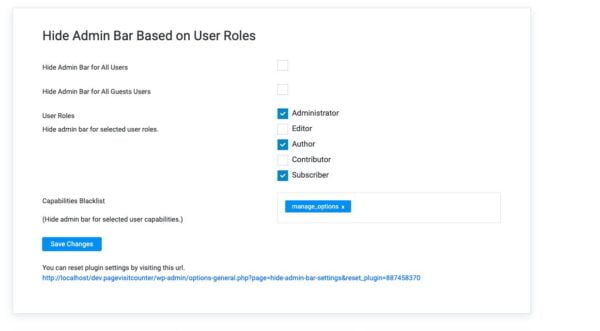
इसके बाद Save Changes बटन पर क्लिक करें।
यदि आपके साईट पर रजिस्टर्ड यूजर बहुत कम हैं, तो आप बिना प्लगइन के वर्डप्रेस डैशबोर्ड से admin bar disable कर सकते हैं। लेकिन, आपकी साईट पर बहुत सारे यूजर है, तो आप प्लगइन का उपयोग कर सकते है।
मुझे उम्मीद है कि इस आर्टिकल ने आपको WordPress admin bar disable करने में मदद की। छोटा सा निवेदन अगर यह आर्टिकल आपके लिए मददगार साबित हुई, तो इसे शेयर करना ना भूलें।
आपको ये भी पढना चाहिए:
Leave a Reply